「オシロスコープ画面のPCへの取り込み」お手軽PC計測
今回は、オシロスコープ画面をPCへ取り込む方法を紹介します。既に、使用中の方々もいらっしゃると思いますが、未だの方は、ぜひチャレンジください。
※ 本記事では、パーソナルコンピュータを「PC」と、省略表記します。
ハードウェアやファームウェアの開発で、動作確認の報告書に波形測定結果の掲載を求められることがあります。このような場合、下の手順で操作しますが、手間がかかります。
1) オシロスコープを操作して、測定画面を保存し、
2) 保存した画像を、外部記憶媒体にコピーし、一旦取り外します。
3) 取り外した外部記憶媒体をPCに接続し、保存した画像をPCに転送する。
4) 測定画面の画像を報告書に貼り付ける。
オシロスコープの測定画面をUSB接続でPCに取り込めれば、面倒な操作が不要となり業務効率がアップします。また、セキュリティの観点で、USBメモリの使用が制約・制限されている場合でも必要なデータを取り込むことができます。
今回のシステム構成
図1. システム構成図
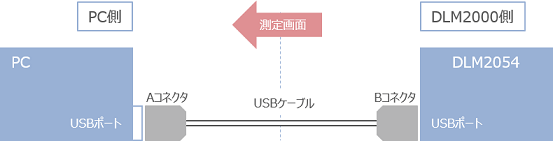
図2. システム構成写真

※ 機器、ソフトウェアの詳細については、次項の機材リストを参照ください。
機材リスト
使用した機器・ソフトウェアの名称表記について
- 記事および図表では、略称で表記します。
- 正規の名称と略称の関係を下表に示します。
|
略称 |
品名 |
メーカ名 |
型名 |
備考 |
|---|---|---|---|---|
|
PC |
パーソナルコンピュータ |
株式会社東芝 |
Dynabook RX3 TM226Y/3HD |
RAM 4GB |
|
OS |
Windows 7 Professional |
Microsoft Corporation |
Windows バージョン6.1 |
ビルド 7601 Service Pack 1 |
|
アプリ |
リモートコントロールソフトウェア |
Yokogawa Electric Corporation |
XWirepuller |
Ver.1.43(執筆時の最新はVer.1.50) |
|
DLM2000 |
オシロスコープ |
横河メータ&インスツルメンツ |
DLM2054 |
ファームウェアVer.1.08以降 |
|
USBケーブル |
USBケーブル A - Bタイプ 3m |
エレコム株式会社 |
USB2-EC030 |
USB(A)オス - USB(B)オス |
リモートコントロールソフトウェアについて
-
XWirepuller
DLM2000シリーズをはじめ、横河メータ&インスツルメンツ製のオシロスコープ等と組み合わせて使用するソフトウェアです。詳細は以下URLを参照願いします。
https://www.yokogawa.com/jp-ymi/tm/F-SOFT/DLsoft/wire.htm
※ Windowsは、米国Microsoft Corporationの、米国 およびその他の国における登録商標または商標です。
準備
① 測定器、PC以外で必要なものを揃える
ハードウェア:USB接続ケーブル(Aコネクタ - Bコネクタ)
ソフトウェア:XWirepuller、最新のUSBドライバ
② 必要な作業・操作(PC側)
1) PCの仕様が、XWirepullerの動作環境に適合しているかを確認する。
https://www.yokogawa.com/jp-ymi/tm/F-SOFT/DLsoft/wire.htm
2) 最新のUSBドライバを入手(ダウンロード)する
https://www.yokogawa.com/jp-ymi/tm/F-SOFT/DLsoft/usb.htm?nid=left
3) USBドライバをインストールする
4) ソフトウェアを入手(ダウンロード)する
https://www.yokogawa.com/jp-ymi/tm/F-SOFT/DLsoft/wire2.htm
5) ソフトウェアをインストールする
③ 必要な作業・操作:オシロスコープ側
ファームウェアのVer.を確認する。*機種によって対応Verが異なることがあります。
https://www.yokogawa.com/jp-ymi/tm/F-SOFT/DLsoft/wire.htm
次ページ[接続・設定]へ

pc.png)
